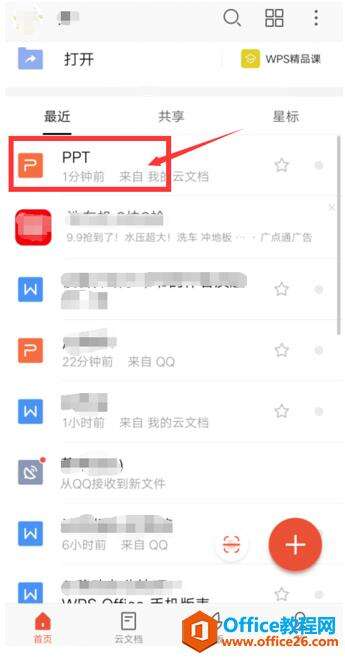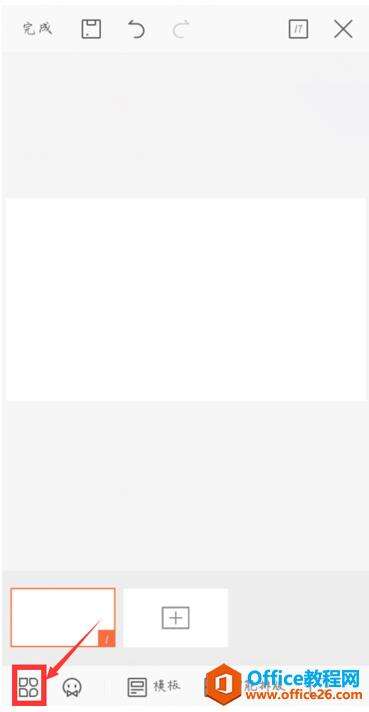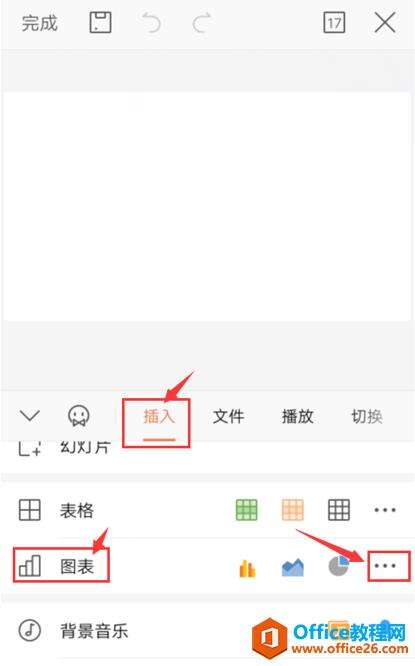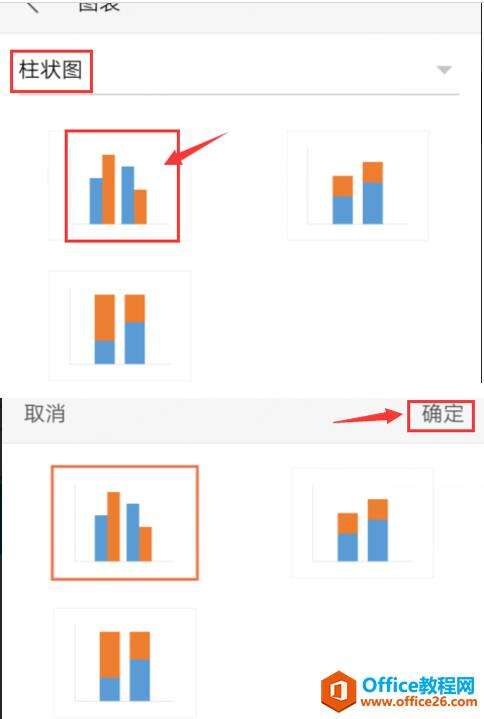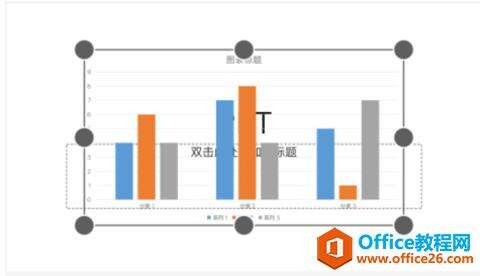如何用手机版WPS在PPT 里插入柱状图
办公教程导读
收集整理了【如何用手机版WPS在PPT 里插入柱状图】办公软件教程,小编现在分享给大家,供广大互联网技能从业者学习和参考。文章包含211字,纯文字阅读大概需要1分钟。
办公教程内容图文
第二步,点击右下角的四个小方格的图表:
第三步,选择【插入】一栏,找到图表,点击其最左端的三个点的【更多】项:
第四步,选择一个自己需要的柱状图,并且点击弹出的界面的左上角的【确定】键:
最后,效果图如下所示。这样就完成插入饼图的操作啦:
办公教程总结
以上是为您收集整理的【如何用手机版WPS在PPT 里插入柱状图】办公软件教程的全部内容,希望文章能够帮你了解办公软件教程如何用手机版WPS在PPT 里插入柱状图。
如果觉得办公软件教程内容还不错,欢迎将网站推荐给好友。